Page 169 of 276
9.11
03PANTALLA Y MENÚ GENERAL
VISUALIZACIÓN EN FUNCIÓN DEL
CONTEXTO
NAVEGADOR (SI NAVEGACIÓN EN CURSO): Pulsando en el botón
giratorio OK,accede a los menús de acceso directoen función de aquello que se indique en pantalla.
reanuda
r/detener el guiadorr1
1
1
1
desviar el recorrido
criterios de guiado
consultar info. tráfico
1mover el mapa
info. sobre lugar1
1
1
1
elegir como destino
elegir como etapa
memorizar este lugar
1salir del modo mapa
1opción guiado
EN MODO "MOVER EL MAPA"
diari
odelasllamadas1
1
1
1
marcar
agenda
buzón de voz
TELÉFONO INTERNO
diariodelasllamadas1
1
1
1
llamar
agenda
modo privado/modo manos libres
1poner la llamada en espera/reanudarrla llamada
TELÉFONO BLUETOOTH
diariodelasalertas1
1estado de las funciones
DIAGNÓSTICO VEHÍCULO
Page 183 of 276
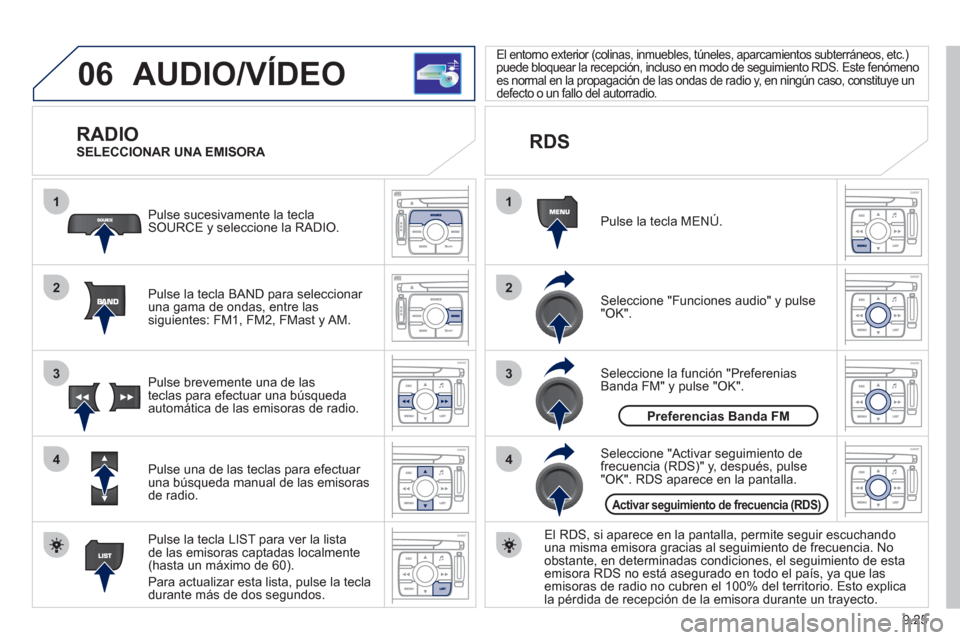
9.25
06
1
2
4
3
1
2
4
3
AUDIO/VÍDEO
RADIO
Pulse la tecla BAND para seleccionar una gama de ondas, entre las
siguientes: FM1, FM2, FMast y AM. P
ulse sucesivamente la tecla SOURCE y seleccione la RADIO.
Pulse la tecla LIST
para ver la lista
de las emisoras captadas localmente (hasta un máximo de 60).
Para actualizar esta lista, pulse la tecla
durante más de dos segundos.
Pulse una de las teclas para e
fectuar una búsqueda manual de las emisoras de radio. P
ulse brevemente una de lasteclas para efectuar una búsqueda automática de las emisoras de radio.
RDS
Seleccione "Funciones audio" y pulse "OK". Pulse la tecla MEN
Ú.
El RDS, si aparece en la pantalla, permite se
guir escuchandouna misma emisora gracias al seguimiento de frecuencia. No
obstante, en determinadas condiciones, el seguimiento de esta emisora RDS no está asegurado en todo el país, ya que lasemisoras de radio no cubren el 100% del territorio. Esto explicala pérdida de recepción de la emisora durante un trayecto.
Seleccione "Activar seguimiento de
frecuencia (RDS)" y, después, pulse"OK". RDS aparece en la pantalla.
Seleccione la función "Preferenias Banda FM" y pulse "OK".
El entorno exterior (colinas, inmuebles, túneles, aparcamientos subterráneos, etc.)puede bloquear la recepción, incluso en modo de seguimiento RDS. Este fenómeno es normal en la propagación de las ondas de radio y, en ningún caso, constituye undefecto o un fallo del autorradio.
SELECCIONAR UNA EMISORA
Preferencias Banda FM
Activar seguimiento de frecuencia (RDS)
Page 184 of 276
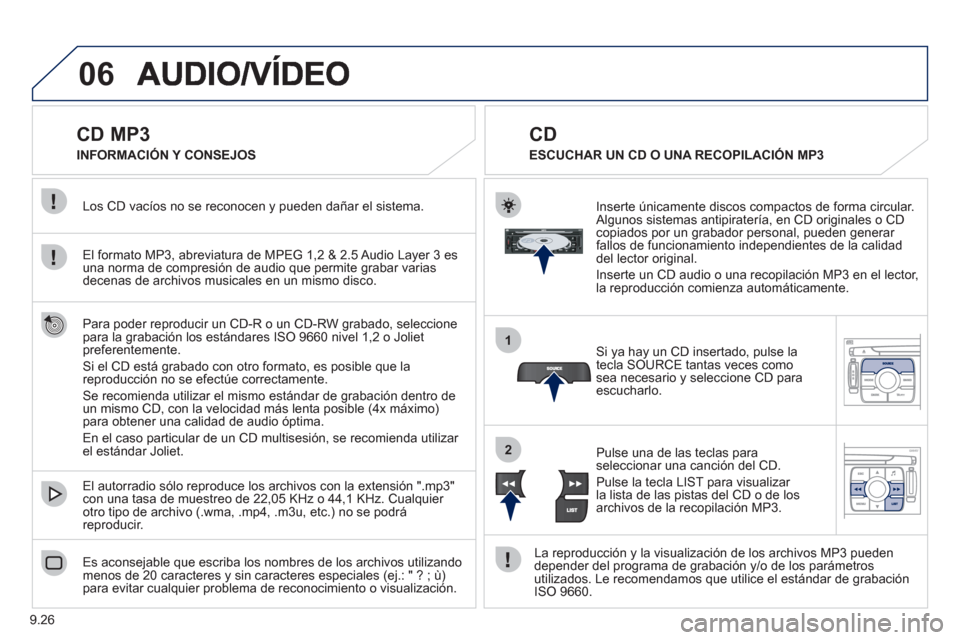
9.26
06
1
2
CD MP3
El formato MP3, abreviatura de MPEG 1,2 & 2.5 Audio Layer 3 es una norma de compresión de audio que permite grabar varias decenas de archivos musicales en un mismo disco. Los
CD vacíos no se reconocen y pueden dañar el sistema.
Es aconsejable que escriba los nombres de los archivos utilizando menos de 20 caracteres y sin caracteres especiales (ej.: " ? ; ù)para evitar cualquier problema de reconocimiento o visualización. El autorradio sólo reproduce los archivos con la extensión ".mp3"
con una tasa de muestreo de 22,05 KHz o 44,1 KHz. Cualquier
otro tipo de archivo (.wma, .mp4, .m3u, etc.) no se podráreproducir.
Si
ya hay un CD insertado, pulse la
tecla SOURCE tantas veces comosea necesario y seleccione CD para escucharlo.
Inserte únicamente discos compactos de
forma circular. Algunos sistemas antipiratería, en CD originales o CDcopiados por un grabador personal, pueden generar
fallos de funcionamiento independientes de la calidad
del lector original.
Inserte un CD audio o una recopilación MP3 en el lector,
la reproducción comienza automáticamente.
La reproducción
y la visualización de los archivos MP3 pueden
depender del programa de grabación y/o de los parámetros utilizados. Le recomendamos que utilice el estándar de grabación
ISO 9660.
Pulse una de las teclas para seleccionar una canción del CD.
Pulse la tecla LI
ST para visualizar la lista de las pistas del CD o de los
archivos de la recopilación MP3.
CD
ESCUCHAR UN CD O UNA RECOPILACIÓN MP3 INFORMACIÓN Y CONSEJOS
Para poder reproducir un
CD-R o un CD-RW grabado, seleccione para la grabación los estándares ISO 9660 nivel 1,2 o Joliet preferentemente.
Si el CD está grabado con otro formato, es posible que la reproducción no se efectúe correctamente.
Se recomienda utilizar el mismo estándar de
grabación dentro deun mismo CD, con la velocidad más lenta posible (4x máximo) para obtener una calidad de audio óptima.
En el caso particular de un
CD multisesión, se recomienda utilizar el estándar Joliet.
Page 185 of 276
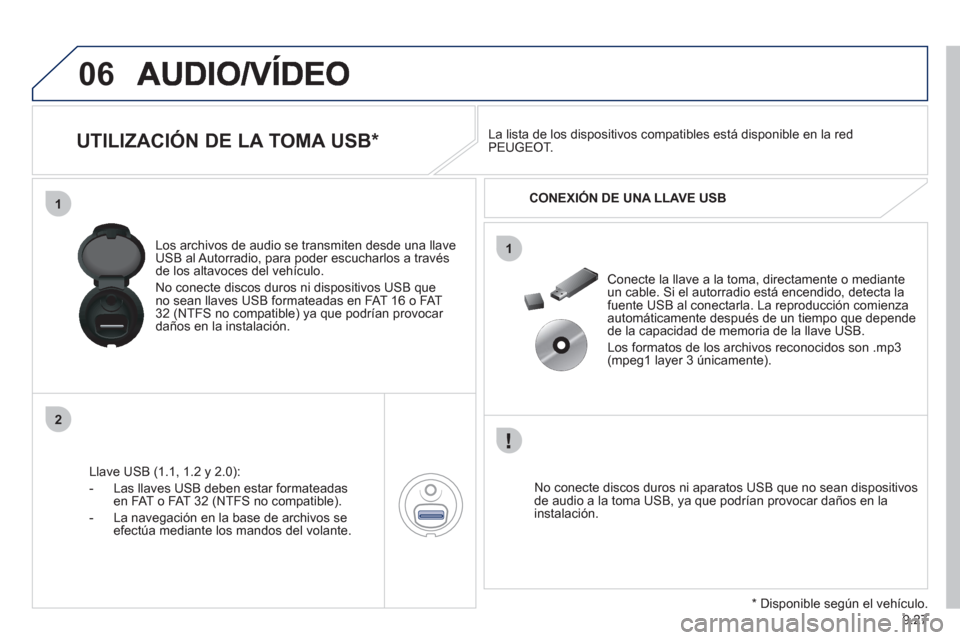
9.27
06
1
2
1
UTILIZACIÓN DE LA TOMA USB *
Llave USB (1.1, 1.2 y 2.0):
- L
as llaves USB deben estar formateadas en FAT o FAT 32 (NTFS no compatible).
- La nave
gación en la base de archivos seefectúa mediante los mandos del volante.
Los archivos de audio se transmiten desde una llave USB al Autorradio, para poder escucharlos a travésde los altavoces del vehículo.
No conecte discos duros ni dis
positivos USB que
no sean llaves USB formateadas en FAT 16 o FAT32 (NTFS no compatible) ya que podrían provocar daños en la instalación.
No conecte discos duros ni a
paratos USB que no sean dispositivos
de audio a la toma USB, ya que podrían provocar daños en la
instalación.
Conecte la llave a la toma, directamente o mediante
un cable. Si el autorradio está encendido, detecta la fuente USB al conectarla. La reproducción comienzaautomáticamente después de un tiempo que depende
de la capacidad de memoria de la llave USB.
Los formatos de los archivos reconocidos son .mp
3(mpeg1 layer 3 únicamente). La lista de los dispositivos compatibles est
á disponible en la red
PEUGEOT.
CONEXIÓN DE UNA LLAVE U
SB
*
Disponible según el vehículo.
Page 186 of 276
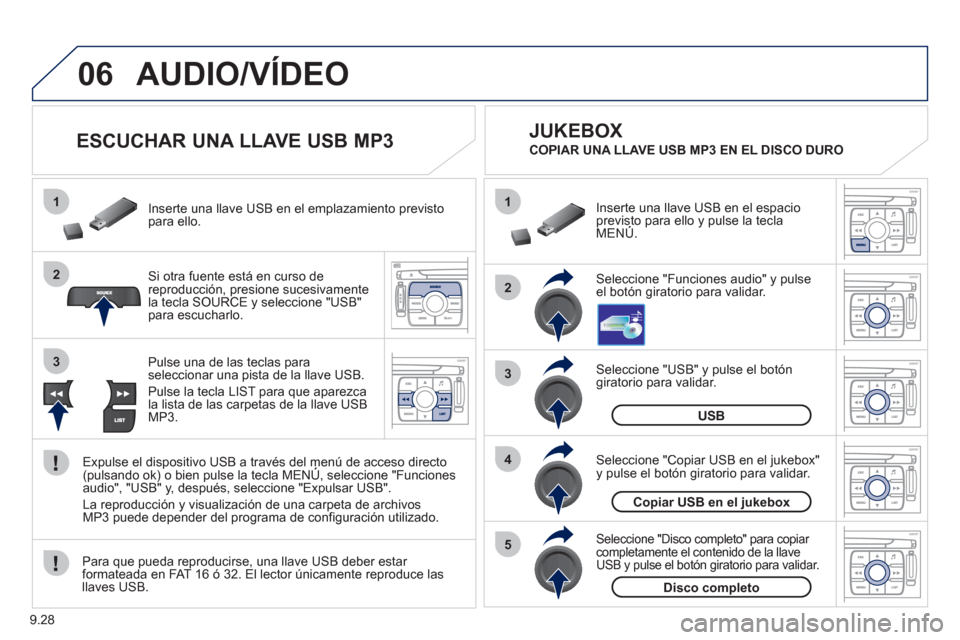
9.28
06
1
2
4
3
5
1
2
3
AUDIO/VÍDEO
ESCUCHAR UNA LLAVE USB MP3
Si otra fuente está en curso dereproducción, presione sucesivamentela tecla SOURCE y seleccione "USB"
para escucharlo. Inserte una llave U
SB en el emplazamiento previsto
para ello.
Expulse el dispositivo USB a través del menú de acceso directo(pulsando ok) o bien pulse la tecla MENÚ, seleccione "Funciones pp
audio", "USB" y, después, seleccione "Expulsar USB".
La reproducción
y visualización de una carpeta de archivosMP3 puede depender del programa de configuración utilizado.
Seleccione "USB" y pulse el botón giratorio para validar.
Inserte una llave U
SB en el espacio previsto para ello y pulse la tecla MENÚ.p
JUKEBOX
USB
Seleccione "Disco completo" para copiar completamente el contenido de la llaveUSB y pulse el botón giratorio para validar.
Disco completo
Seleccione "Copiar USB en el jukebox"
y pulse el botón giratorio para validar.
Copiar USB en el jukebox
Seleccione "Funciones audio" y pulseel botón giratorio para validar.
Pulse una de las teclas para
seleccionar una
pista de la llave USB.
Pulse la tecla LIST
para que aparezca la lista de las carpetas de la llave USB MP3.COPIAR UNA LLAVE USB MP3 EN EL DISCO DURO
Para que pueda reproducirse, una llave U
SB deber estar formateada en FAT 16 ó 32. El lector únicamente reproduce las
llaves USB.
Page 187 of 276
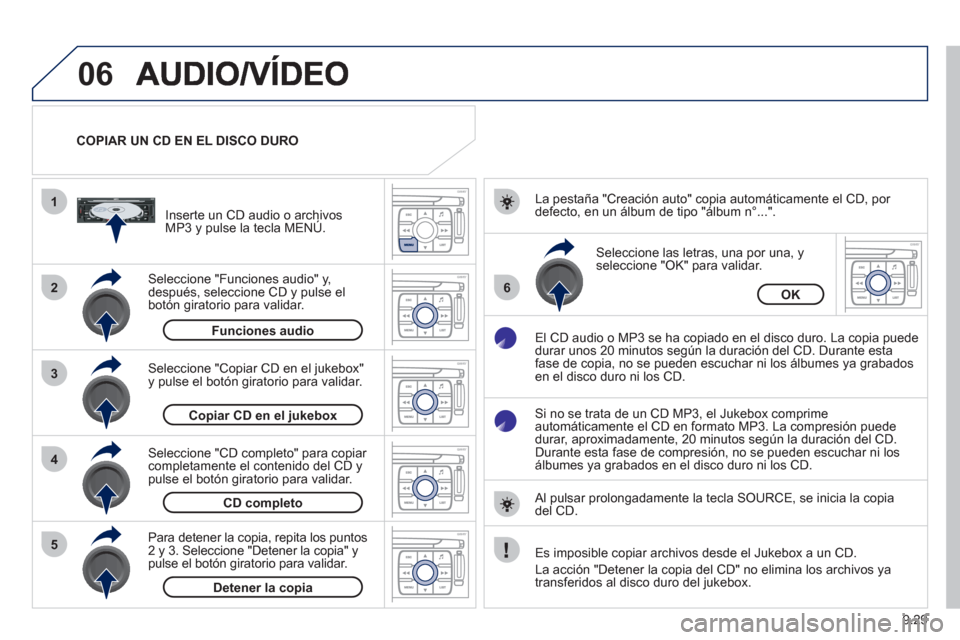
9.29
06
1
2
4
3
6
5
COPIAR UN CD EN EL DISCO DURO
Seleccione "Funciones audio"
y,
después, seleccione CD y pulse el botón giratorio para validar.
Inserte un
CD audio o archivosMP3 y pulse la tecla MENÚ.
Seleccione "Copiar CD en el jukebox"
y pulse el botón giratorio para validar.
Seleccione las letras, una por una,
yseleccione "OK" para validar.
La pestaña "Creación auto" copia automáticamente el CD, por
defecto, en un álbum de tipo "álbum n°...".
El
CD audio o MP3 se ha copiado en el disco duro. La copia puede
durar unos 20 minutos según la duración del CD. Durante esta fase de copia, no se pueden escuchar ni los álbumes ya grabados en el disco duro ni los CD.
Si no se trata de un CD MP3, el Jukebox com
prime
automáticamente el CD en formato MP3. La compresión puede
durar, aproximadamente, 20 minutos se
gún la duración del CD.
Durante esta fase de compresión, no se pueden escuchar ni los
álbumes ya grabados en el disco duro ni los CD.
Al pulsar prolon
gadamente la tecla SOURCE, se inicia la copia
del CD.
Funciones audio
OK
Copiar CD en el jukebox
Seleccione "CD completo" para copiar completamente el contenido del CD ypulse el botón giratorio para validar.
CD completo
Para detener la copia, repita los puntos 2 y 3. Seleccione "Detener la copia" y
pulse el botón giratorio para validar.
Detener la copia
Es imposible copiar archivos desde el Jukebox a un CD.
La acción "Detener la copia del
CD" no elimina los archivos ya
transferidos al disco duro del jukebox.
Page 190 of 276
9.32
06
1
2
AUDIO/VÍDEO
Conecte el dispositivo portátil (reproductor MP3, etc.) a las
tomas de audio (blanca y roja
de tipo RCA) situadas en la guantera con un cable audio
adecuado (JACK-RCA). Pulse la tecla MENU
y seleccione la función "Configuración",luego "Sonidos" y después "Activar entrada auxiliar" para activar laentrada auxiliar del WIP Com.
No es posible copiar los archivos en el disco duro desde la entrada
auxiliar.
P
ulse varias veces la tecla SOURCE para seleccionar "AUX".
UTILIZAR LA ENTRADA AUXILIAR (AUX)
CABLE AUDIO (JACK-RCA) NO INCLUIDO
La visualización
y el manejo de los mandos se hace a través del
dispositivo portátil.
Page 192 of 276
9.34
07
1
2
1
2
3
TELÉFONO INTERNO
Introduzca latarjeta SIM en el
soporte e insértela
a continuación en la
trampilla.
Abra la trampilla presionando el botón
con la punta de un bolígrafo.
Sólo podrá insertar y retirar su tarjeta SIM después de apagar elsistema de audio y telemática WIP Com y con el contacto cortado.
Para retirar la tar
jeta SIM, proceda como en la etapa 1.
Valide el códi
go PIN pulsando la tecla #.
Introduzca el c
ódigo PIN con el teclado.
Después de introducir el códi
go PIN, marque la casilla "Memorizar
PIN" para no tener que introducir el código cada vez que quieraacceder al teléfono.
INSERTAR LA TARJETA SIM
(NO INCLUIDA)
INTRODUCIR EL CÓDIGO PIN
Código PIN